win10局域网打印机连接 win10系统如何连接局域网中的共享打印机
更新时间:2023-08-14 11:03:29作者:jiang
win10局域网打印机连接,如今随着信息技术的不断发展,局域网已经成为我们生活中不可或缺的一部分,而在局域网中,打印机作为办公和学习中必备的设备,其连接和使用也一直备受关注。在Win10系统中,如何连接局域网中的共享打印机成为了许多用户关注的问题。连接局域网中的共享打印机,不仅可以提高办公效率,还可以方便地共享打印资源。接下来我们将探讨Win10系统下连接局域网中的共享打印机的方法和注意事项,帮助大家更好地应对这一问题。
方法如下:
1.进入该系统桌面后,如图点击桌面左上方的(网络)图标选项。

2.点击网络图标选项后,等待一段时间出现局域网内所有的计算机。
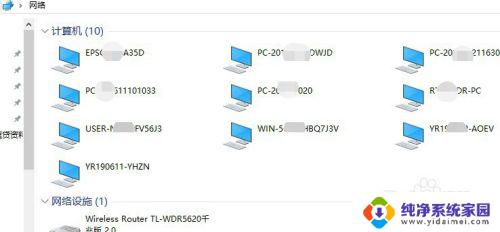
3.点击打开局域网内直接连接打印机的电脑主机(打印机由该电脑共享)。
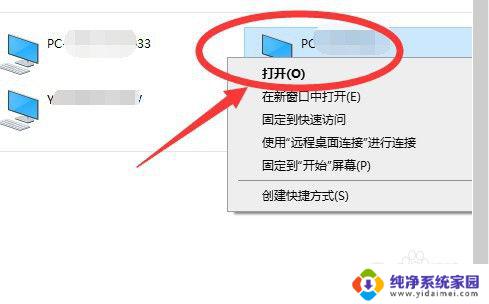
4.点击打开该电脑计算机图标后,出现共享打印机图标。选择共享打印机。
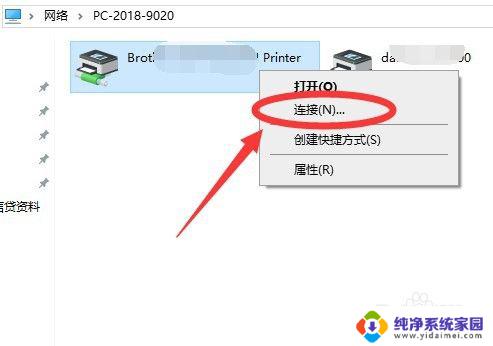
5.选择共享打印机后,点击鼠标右键选择连接。连接后自动安装打印机驱动。
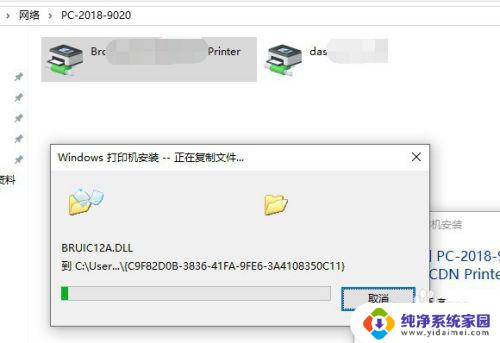
6.打开一个文档查看共享打印机连接状态,尝试打印文档成功则设置成功。
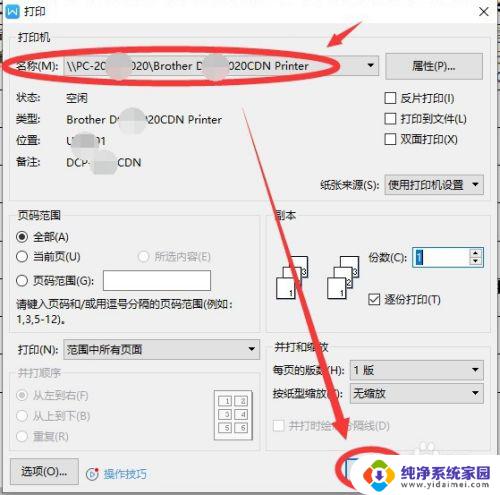
以上是win10局域网打印机连接的全部内容,如果您遇到这种情况,可以按照本文所述的方法进行解决,希望这篇文章能帮助到您。
win10局域网打印机连接 win10系统如何连接局域网中的共享打印机相关教程
- win10连局域网打印机 win10系统如何配置局域网共享打印机
- win10怎么连局域网打印机 win10如何连接局域网打印机
- win10 局域网 打印机 Win10系统怎样添加局域网内共享的打印机
- 打印机连接局域网 win10局域网打印机连接教程
- win10局域网添加共享打印机 win10如何添加网络共享打印机
- win10共享打印机无法连接0x000003e3 Win10连接局域网共享打印机时遇到错误0x000003e3怎么办
- win10 0x000003e3 解决Win10连接局域网共享打印机错误0x000003e3的步骤
- win10局域网添加惠普打印机时无法连接 win10共享打印机无法连接解决方法
- win10连接局域网windows无法连接到打印机 Win10共享打印机无法识别怎么解决
- 0x000003e3连接打印机错误 Win10连接局域网共享打印机出现0x000003e3错误怎么办
- 怎么查询电脑的dns地址 Win10如何查看本机的DNS地址
- 电脑怎么更改文件存储位置 win10默认文件存储位置如何更改
- win10恢复保留个人文件是什么文件 Win10重置此电脑会删除其他盘的数据吗
- win10怎么设置两个用户 Win10 如何添加多个本地账户
- 显示器尺寸在哪里看 win10显示器尺寸查看方法
- 打开卸载的软件 如何打开win10程序和功能窗口